
- Autor Lynn Donovan [email protected].
- Public 2023-12-15 23:52.
- Última modificação 2025-01-22 17:37.
Insira um botão de opção com ActiveX Control inWord
- Clique em Arquivo> Opções para abrir o Palavra Caixa de diálogo de opções.
- No Palavra Caixa de diálogo Opções, (1) clique em Personalizar fibra na barra esquerda, (2) marque a caixa de diálogo Desenvolvedor opção na caixa à direita e (3) clique no botão OK botão .
- Vá em frente e clique em Desenvolvedor> Ferramentas Legadas> OptionButton .
Da mesma forma, alguém pode perguntar, como você adiciona botões de rádio no Word?
Clique no Botao de radio ”Ícone, que irá inserir uma botao de radio no Palavra documento. Clique com o botão direito no botao de radio , realce o “Objeto OptionButton” e selecione “Editar” opção , que permitirá que você edite o botao de radio.
Saiba também, como desagrupo botões de opção no Word? Não agrupe botões, caixas de seleção ou botões de rádio juntos
- Selecione o objeto agrupado e pressione Ctrl + Shift + G.
- Clique com o botão direito do mouse no objeto agrupado, vá até Grupo e selecione Desagrupar.
- Selecione o objeto agrupado. Vá para a guia Página inicial, clique em Organizar e selecione Desagrupar.
Além disso, como você adiciona uma lista suspensa no Word?
- Na guia Desenvolvedor, no grupo Controles, clique no controle Lista suspensa.
- Selecione o controle de conteúdo e, na guia Desenvolvedor, no grupo Controles, clique em Propriedades.
- Para criar uma lista de opções, em Propriedades da lista suspensa, clique em Adicionar.
- Digite uma opção na caixa Nome para exibição, como Sim, Não ou Talvez.
Como você faz uma caixa de seleção clicável no Word?
Clique na guia Desenvolvedor, agora adicionada ao menu principal na parte superior da tela. Na seção Controles, selecione o caixa de seleção ícone. Um novo caixa de seleção agora deve ser inserido no seu documento.
Recomendado:
Como obtenho botões na minha tela?

Como habilitar ou desabilitar os botões de navegação na tela: Vá para o menu Configurações. Role para baixo até a opção Botões que está sob o título Pessoal. Ative ou desative a opção da barra de navegação na tela
Como você redefine um bloqueio de 5 botões?
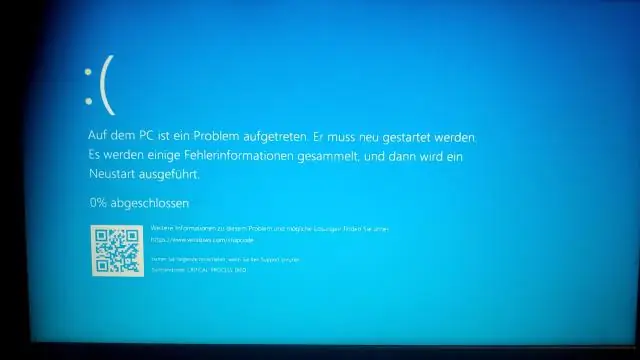
VÍDEO Conseqüentemente, como você conserta um bloqueio Simplex? Como solucionar problemas de bloqueios simplex Gire o parafuso ou botão na fechadura para ver se ele abre sem nenhum código inserido. Use a chave mestra na fechadura se o seu modelo de fechadura tiver uma para abrir a fechadura.
Como faço para que os botões de bootstrap tenham o mesmo tamanho?

Como faço para que meus botões de bootstrap tenham o mesmo tamanho ou largura? Use btn-block, (outros elementos opcionais abaixo são: btn-lg para botões grandes e btn-primary para botões primários azuis. Use col-sm-4 para estreito e col-sm-12 ou linha inteira para botões de comprimento total. Mesmo
Como faço para corrigir o volume baixo em meus botões do Galaxy?

Galaxy buds: o volume do som está muito baixo 1 Toque em Configurações e, em seguida, toque em Conexões. 2 Toque em Bluetooth para ligá-lo. 3 Toque no ícone Mais e, em seguida, toque na opção avançada. 4 Toque em Sincronização do volume de mídia para ligá-lo. 1 Abra o aplicativo Galaxy Wearable. 2 Toque em Touchpad. 3 Toque em Esquerda ou Direita em Toque e segure o touchpad. 4 Selecione Diminuir volume / Aumentar volume
Como adiciono a verificação ortográfica ao Word 2016?

Para executar uma verificação ortográfica e gramatical: Na guia Revisão, clique no comando Ortografia e gramática. O painel Ortografia e gramática aparecerá à direita. Para cada erro em seu documento, o Word tentará oferecer uma ou mais sugestões. Você pode selecionar uma sugestão e clicar em Alterar para corrigir o erro
